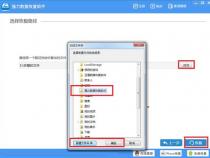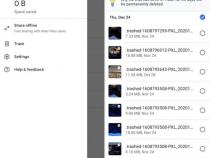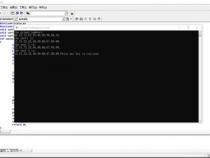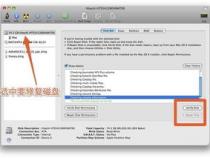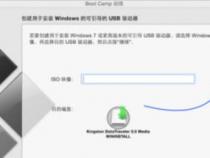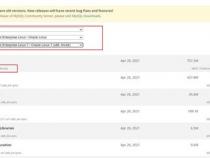戴尔笔记本C盘满了怎么处理
发布时间:2025-05-17 09:24:12 发布人:远客网络
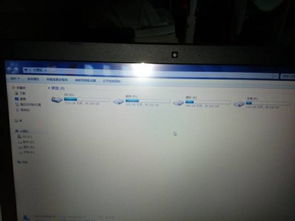
一、戴尔笔记本C盘满了怎么处理
用我的方法来清理看看,或许能为你增加不少空间:
1、把c盘所有隐藏的文件全部显示出来,最好是把“隐藏受保护的操作系统文件”也显示出来,这样就可以查看到底是什么文件占用了空间了。
2、还有最好把“虚拟内存”设置到别的盘里去,“虚拟内存”这里最少可以增加不少空间的;系统自带的还原功能也给取消掉,还有休眠功能都给取消掉,这样设置后就可以增加不少空间的。
3、最好是定期清理下磁盘,这样就可以把那些临时和缓存文件清除掉的,还有可能是你的杀毒软件的一些文件就会占用很大的空间呢。去打开每一个文件夹查看下好了。
二、电脑c盘莫名其妙爆满dell电脑c盘莫名其妙爆满
1、在困扰Windows用户的诸多难题中,一定少不了我的C盘怎么又满了?。
2、C盘空间要是不足的话,电脑运行起来就会特别卡或者压根没法运行,有时还会直接崩溃。
3、当你想要清理一下存储空间,看着一模一样的文件夹也无从下手。映入眼帘的红色像极了马上要耗尽的血条一样,令人抓狂。
4、怎么我什么都没做,C盘里的东西却越来越多?爆满的C盘里到底有些什么?
5、C盘作为硬盘的一个分区,主要用来存储系统文件。不过为什么系统盘非得是C盘呢?
6、这是因为电脑安装系统的时候,文件会存储在系统分区和启动分区里,而系统分区通常被划分给第一个物理硬盘驱动器。
7、以机械硬盘为例,它的信息存储于硬盘轨道上。而C盘就位于机械硬盘的外道上,信息的读取与写入速度相对也就更快。
8、而在没有硬盘之前,电脑的驱动和文件存储主要是靠A、B两块软盘来实现。因此Windows将这第一个硬盘驱动器就命名为C盘。
9、C盘既然作为系统的家。那么最占地方的自然就是家具,也就是系统文件了。
10、一般来说,系统文件约占C盘存储空间的10-30GB。如果你的电脑需要进行系统更新的话,需要的存储空间则更大。
11、更新的补丁和大版本会覆盖在原有的系统基础上。也就是说只有把新家具装好之后,旧的才能挪走。
12、万一更新失败,你还可以凑活着先用旧家具,倒也不至于把系统搞崩。
13、以Windows10为例,升级十天后,以前版本的Windows将自动从电脑中删除。但是,更新后的部分旧文件还在硬盘的Windows.old文件夹里,需要手动删除。
14、系统文件占了C盘近1/5的存储空间
15、看得见的家具占了C盘实打实的存储空间,然而Windows系统里还有看不见的家具——虚拟内存。
16、虽然看不见,但虚拟内存也是家里的一部分,也占据了C盘的空间。在电脑在内存不够的时候,会从C盘里划分出虚拟内存来充当内存的角色。
17、除了系统本身和虚拟内存外,这个家还得分一杯羹给休眠文件。
18、开启休眠文件的好处就在于,在电脑关机前内存和处理器里的全部内容都会被保存到硬盘中名为hiberfil.sys的文件里。如果内容还是在内存里的话,则会因为断电而消失。
19、等你第二天工作的时候,这些数据就可以直接被载入内存,从而跳过重新初始化这个过程。你没有清理缓存的网页就是这样被加载出来的。
20、系统文件的具体分类以及占据的存储空间
21、如果说这些乱七八糟的系统家具让硬盘不堪重负的话,各种软件app才是真正挤爆C盘的不速之客。
22、虽说app打开的时候占用的是内存。但各种应用数据却也同时偷偷溜进了家里面。
23、用了几个月的微信突然从400MB变成了10GB,Adobe里早就废弃不用的工程文件也静静地在你家里呆着。
24、以Chrome浏览器为例,它也会默认将我们浏览网页的记录缓存在C盘文件夹里。路径是C:ProgramFilesGoogleChrome。用久了之后,就会积攒大量网页缓存数据。
25、正是这些东西让存储空间本就不宽裕的C盘,雪上加霜。
26、如此一天天运行下去,C盘里早就不是单纯的系统文件了。
27、不过,既然知道C盘里有些什么东西,清理起来就容易多了。概括起来就是:家具不能动,其余的该删的就删。
28、但是清理起来又遇到了新问题:这么多文件,哪些才能挪走呢?
29、首先就是我们常用的软件和各类文档,最好的解决方式就是给他们搬个家。
30、很多人在安装软件的时候永远只是照着下一步狂点而不会去选择下载的路径,有些软件安装包非常大,一个就能占到几百兆甚至数GB。
31、比如大多数人的微信都会把文件缓存在C:UsersXXXXXWechat路径下,这个时候就完全可以把它挪到其他分区里。
32、对硬盘进行大扫除也可以有效地释放空间,很多人也用过第三方的各种电脑管家来清理电脑。
33、然而电脑管家本身可能就是一个溜进你家里的app,它真正能打扫的也只有各种缓存垃圾。它没有办法帮大文件搬家,也没有办法清理那些被系统占用的虚拟内存。
34、而且很多时候,这些电脑管家本身就是非常臃肿的存在。
35、其实,Windows自己就有一个很好的打扫工具——磁盘清理。磁盘清理能做到的主要就是删除临时文件和系统文件。
36、除了磁盘清理,Windows系统里的StorageSense功能就更智能了,它可以通过清除不需要的项目来自动释放驱动器空间。
37、而对于视频、音乐、照片这些我们删了舍不得,留着占空间的个人文件,我们也可以找到这些文件,将它们移动到外部存储设备,如U盘、移动硬盘等。
38、因为个人存储空间遇到的问题也不相同,可以参考微软及戴尔等官方也给出的清理步骤进行磁盘清理。
39、除了清理,换个角度我们也可以想办法把家扩大,让它更能装一点。
40、如果你的C盘、D盘等同位于一个固态硬盘上,那你就可以将D盘的存储空间通过重新扩展分一点给C盘。
41、在我的电脑右键管理就可以看到磁盘管理的选项,这个时候把存储空间较大的一部分右键选择压缩卷,而后将需要扩展的C盘选择扩展卷就可以实现扩展空间了。
42、可惜的是,无论是求外援还是搬家也只能解燃眉之急,根本上还是解决不了问题。
43、因此,要想完全达到瘦身目的,一昧的清理现有的缓存是远远不够的。
44、真正要做的是把还未安装的一系列软件文档,从根源上把它引到其他的磁盘内。同时,将C盘内现有的大文件转移到其他的空间里。
45、望着洪流般拥挤的C盘,那些被后台默默缓存起来的视频图片是时候该挪个地儿了。
三、戴尔电脑WINDOS7家庭版 C盘内存满了怎么还原系统
C盘满了一样是可以还原操作系统的。
1、开机进入系统前,按F8,进入Windows 7的高级启动选项,选择“修复计算机”。
3、如果有管理员密码,需要输入;如果没有设置密码,直接“确定”即可。
4、进入系统恢复选项后,选择“Dell DataSafe还原和紧急备份”。
5、选择“选择其他系统备份和更多选项”,点击“下一步”。
6、选择“还原我的计算机”,点击“下一步”。
7、选择正确的出厂映像后,点击“下一步”就可以开始恢复系统到出厂状态。
注意,在恢复过程中,笔记本需要连接适配器。完成后,重启电脑即可。